
Suggerimenti per riparare PS5 bloccata sullo schermo nero dopo PS LOGO:
In questo articolo, discuteremo su come riparare lo schermo nero di PS5 dopo PS LOGO, PS5 bloccato su schermo nero dopo PS LOGO con modi semplici. Puoi leggere e seguire le nostre istruzioni per farlo. Iniziamo la discussione.
“Schermo nero PS5 dopo PS LOGO”:
‘PS5 – PlayStation 5’: PS5 è la console per videogiochi domestica progettata e sviluppata da Sony Interactive Entertainment. È il successore di PlayStation 4 (PS4). PS5 fa parte della nona generazione di console per videogiochi, insieme alle console Xbox Series X e Series S di Microsoft che sono state rilasciate nello stesso mese. Le funzionalità di PS5 includono il controller DualSense con feedback tattile e compatibilità con le versioni precedenti con la maggior parte dei giochi per PlayStation 4 e PlayStation VR.
Tuttavia, diversi utenti hanno segnalato lo schermo nero di PS5 dopo PS LOGO, PS5 bloccato su schermo nero dopo il problema di PS LOGO quando accendono la console PS5 (PlayStation 5). Questo problema indica che stai riscontrando un problema di schermo nero sulla console PS5 dopo PS LOGO quando avvii/riavvii PS5. Questo problema ti impedisce di giocare su PS5 o di utilizzare normalmente la tua PS5. Potrebbero esserci diversi motivi alla base del problema, incluso il problema con le connessioni dei cavi PS5, l’interferenza di altre fonti in conflitto e altro.
A volte, questo tipo di problema si verifica a causa di alcuni problemi temporanei nel software PS5. Puoi riavviare la tua console PS5 per risolvere il problema temporaneo e risolvere questo problema, inoltre puoi provare a risolvere il problema eseguendo l’aggiornamento del software di sistema PS5 all’ultima versione nel computer. Un altro possibile motivo alla base del problema può essere il problema con la porta HDMI su PS5 o monitor, cavo HDMI, TV non compatibile con HDCP, impostazioni di risoluzione errate su console PS5 e altri problemi. È possibile risolvere il problema con le nostre istruzioni. Andiamo per la soluzione.
Come riparare PS5 bloccata sullo schermo nero dopo PS LOGO?
Metodo 1: Spegni e riaccendi la tua console PS5
Un possibile modo per risolvere il problema è eseguire il ciclo di alimentazione della console PS5.
Passaggio 1: tieni premuto il pulsante “Accensione” di PlayStation 5 (PS5) per circa 7-10 secondi
Passaggio 2: continua a tenere premuto il pulsante di accensione finché non senti il secondo segnale acustico dalla console PS5, quindi rilascia il pulsante
Passaggio 3: scollega il cavo di alimentazione dalla PS5 e dalla presa principale e attendi circa 45 secondi. Ricollega il cavo di alimentazione sia alla PS5 che alla fonte di alimentazione
Passaggio 4: accendi la console PS5 e verifica se il problema è stato risolto.
Metodo 2: controlla il cavo HDMI e le porte su PS5
Questo problema può verificarsi a causa di alcuni problemi con le connessioni e le porte del cavo HDMI. Dovresti assicurarti che il cavo HDMI e le porte HDMI funzionino correttamente e verificare se non ci sono problemi con la connessione del cavo HDMI. Puoi provare a risolvere il problema scollegando il cavo HDMI, rimuovere la polvere dal cavo HDMI e dalle porte della TV e della console PS5, quindi ricollegare il cavo HDMI su PS5 e TV e verificare se funziona per te. È possibile sostituire il cavo HDMI con un altro se si verifica che l’attuale cavo HDMI presenta problemi.
Metodo 3: utilizzare un cavo HDMI 2.0
Questo problema può verificarsi se il cavo HDMI che hai collegato a PS5 non è compatibile con lo schermo PS5 e lo schermo TV a cui ti colleghi. Puoi provare il cavo HDMI 2.0 per connessioni che supportano una larghezza di banda elevata per risolvere il problema e verificare se funziona per te.
Metodo 4: modifica la risoluzione della console PS5
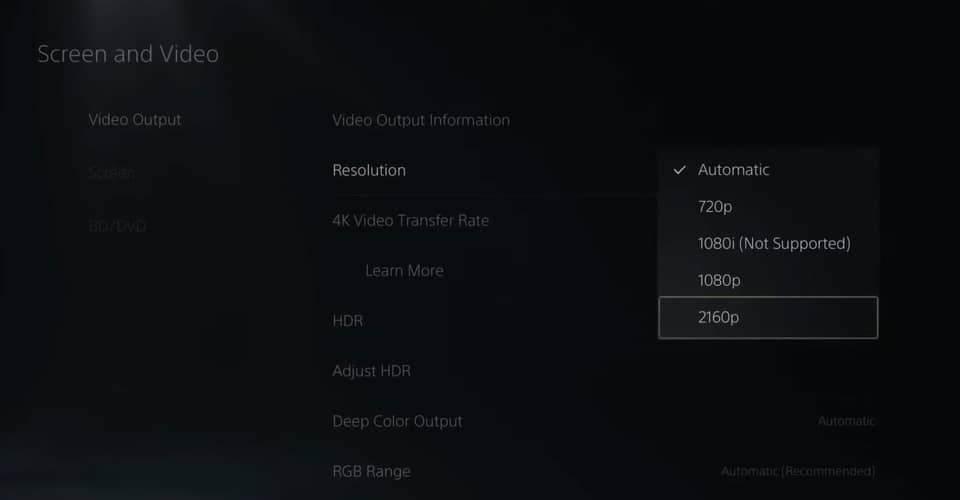
Puoi applicare alcune modifiche alla risoluzione della console PS5 per risolvere il problema.
Passaggio 1: spegni la console PS5 premendo il pulsante “Accensione” per 10 secondi
Passaggio 2: collega il controller di gioco alla PS5 con il cavo USB
Passaggio 3: accendi la PS5 e premi il pulsante “PS” per avviare la console in modalità provvisoria
Passaggio 4: scegli l’opzione “Cambia output video” e seleziona “X” nella schermata “Cambia risoluzione”. Una volta terminato, riavvia la tua console PS5 e controlla se funziona per te.
Metodo 5: configurare le impostazioni HDCP
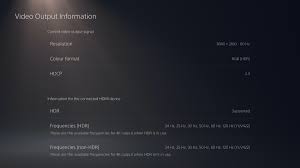
HDCP è una tecnologia di protezione per prevenire la pirateria dei contenuti digitali e i produttori la utilizzano su Display port, HDMI, TV, DVI e così via. Tuttavia, se stai affrontando lo schermo nero di PS5 dopo il problema di PS LOGO, puoi configurare le impostazioni HDCP per risolvere.
Passaggio 1: accedi al menu “Impostazioni” sulla console PS5 e vai su “Sistema” e scegli “HDMI” per espandere le opzioni
Passaggio 2: deseleziona l’opzione “Abilita HDCP” e riavvia la console PS5. Controlla se il problema dello schermo nero è stato risolto.
Passaggio 3: attiva la funzione HDCP e seleziona la modalità “HDCP” nelle opzioni “HDMI” se il problema persiste.
Passaggio 4: ora, modifica la modalità HDCP solo su HDCP 1.4 e modifica le impostazioni di risoluzione della TV su 720p, 1080i, 1080p e 2016, poiché PS5 supporta solo queste risoluzioni. Una volta fatto, controlla se funziona per te.
Metodo 6: ripristina la console PS5 senza perdere dati
Se il problema persiste, puoi eseguire il ripristino della console PS5 per risolverlo.
Passaggio 1: tieni premuto il pulsante “Accensione” della PS5 finché non senti il segnale acustico della console due volte
Passaggio 2: collega il controller utilizzando il cavo USB e premi il pulsante “PS” per accedere alla modalità provvisoria
Passaggio 3: seleziona l’opzione “Ripristina PS5” e attendi di completare il ripristino e, una volta terminato, riavvia la console PS5 e verifica se funziona per te.
Conclusione
Sono sicuro che questo articolo ti ha aiutato su Come riparare lo schermo nero di PS5 dopo PS LOGO, PS5 bloccato su schermo nero dopo PS LOGO con modi semplici. Puoi leggere e seguire le nostre istruzioni per farlo. È tutto. Per qualsiasi suggerimento o domanda, scrivi nella casella dei commenti qui sotto.